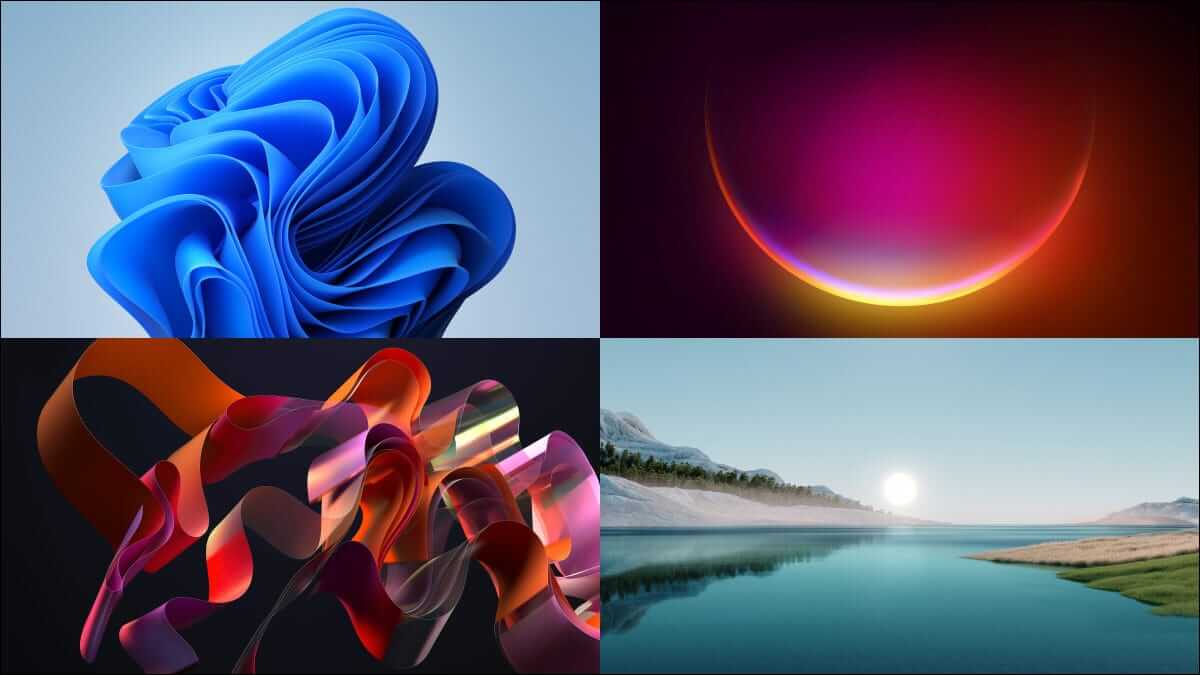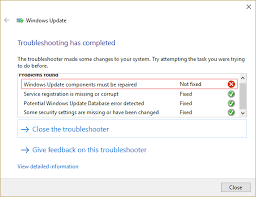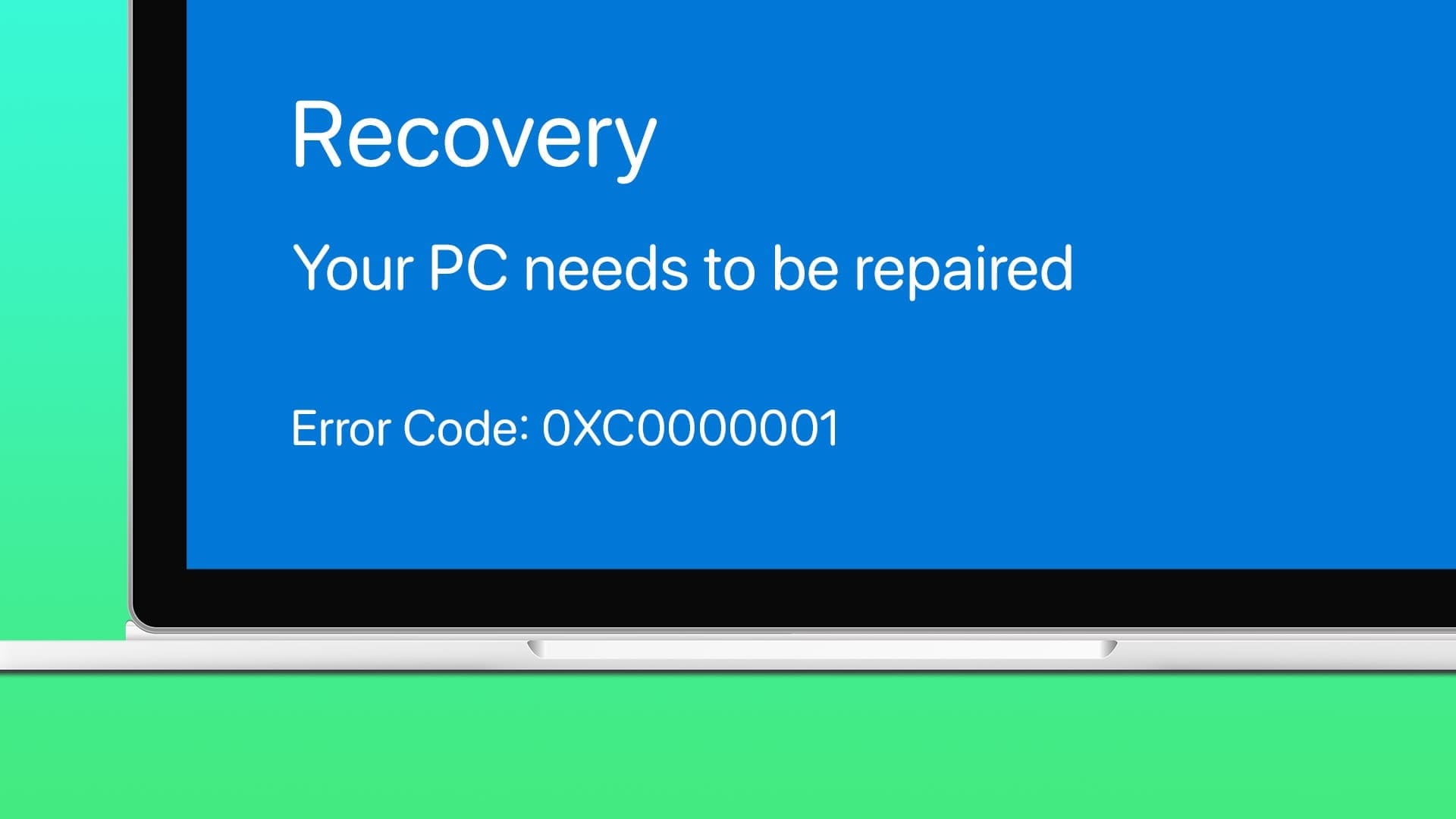Windows 11 indeholder en nyttig filkomprimeringsfunktion, der gør det nemt at frigøre lagerplads og sende filer via internettet. Du kan få adgang til indstillingen "Komprimer til ZIP" én gang Højreklik på en fil eller mappeDer kan være tidspunkter, hvor funktionen holder op med at virke på din Windows 11-pc. Her er de 7 bedste løsninger til, at funktionen "Komprimer til ZIP" ikke virker i Windows 11.
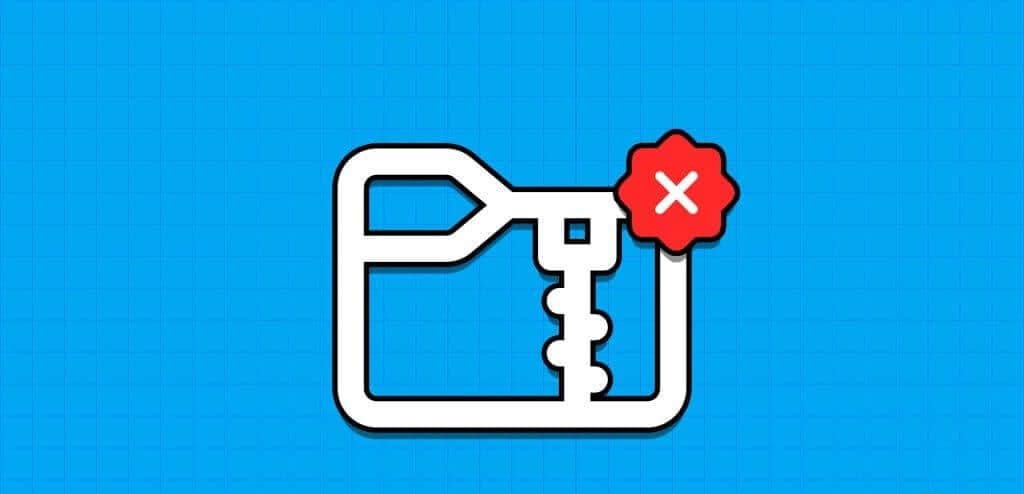
Der kan være flere årsager til dette problem, og der findes ingen universel løsning. Følg i stedet fejlfindingstipsene nedenfor for at gendanne Windows' evne til at komprimere filer og mapper.
1. Prøv at bruge en anden fil eller mappe.
Prøv først at komprimere en anden fil eller mappe i Windows og se om det virker. Dette burde hjælpe dig med at bekræfte, om problemet er systemomfattende. Højreklik på en anden fil eller mappe, og vælg "Komprimer til ZIP" i kontekstmenuen. Når du har gjort dette, burde Windows oprette en ZIP-fil på samme placering.
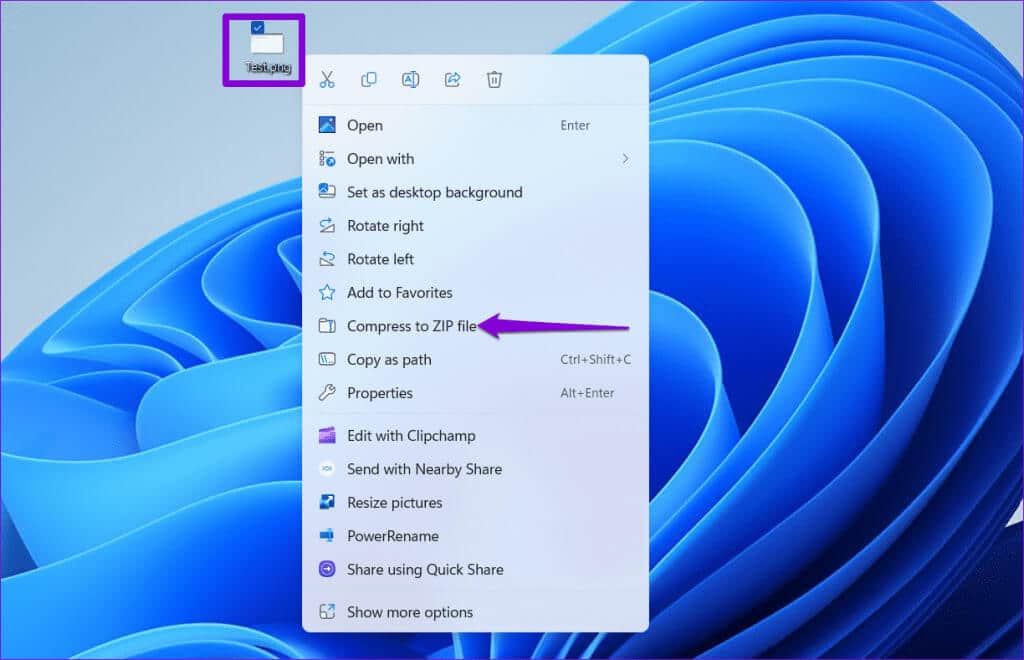
Hvis du kan komprimere andre filer uden problemer, kan den oprindelige fil eller mappe, du har problemer med, være beskadiget.
2. Rediger indstillinger for mappeoptimering
Windows 11 indeholder en automatisk funktion til registrering af mappetyper, der automatisk optimerer dine mapper baseret på deres indhold. Hvis denne funktion ikke kan identificere indholdet af en mappe korrekt, fungerer indstillingen "Komprimer til ZIP" muligvis ikke. Her er, hvad du kan gøre for at løse det.
Trin 1: tryk på tasten Windows+ Tastaturgenvej E for at åbne File Explorer Find den mappe, du vil komprimere. Højreklik på den, og vælg Egenskaber.
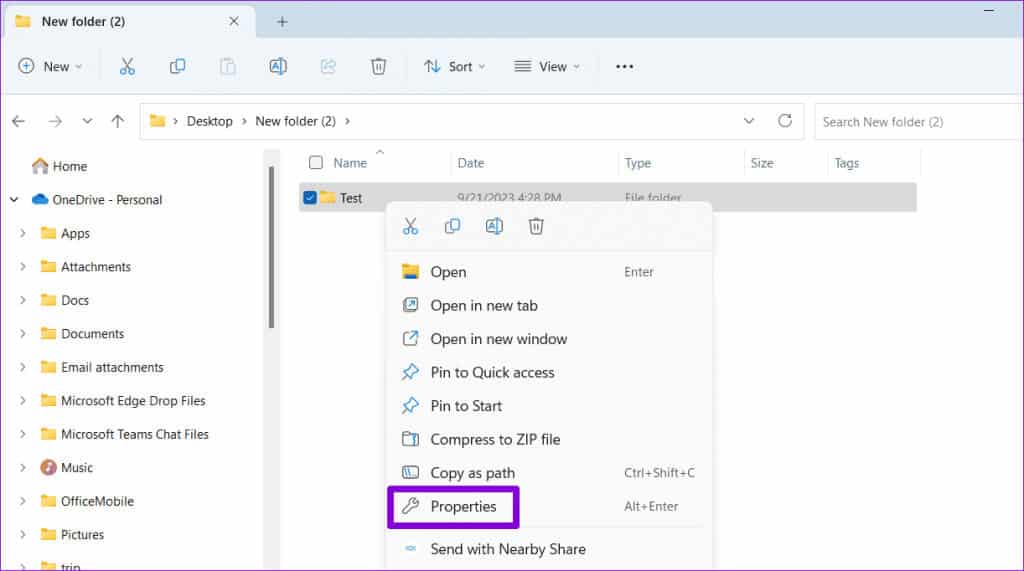
Trin 2: Skift til fanen Tilpas.
Trin 3: Klik på rullemenuen under "Forbedr denne lydstyrke for" Vælg Generelle elementer. Klik derefter på Ansøgning Derefter OKAY.
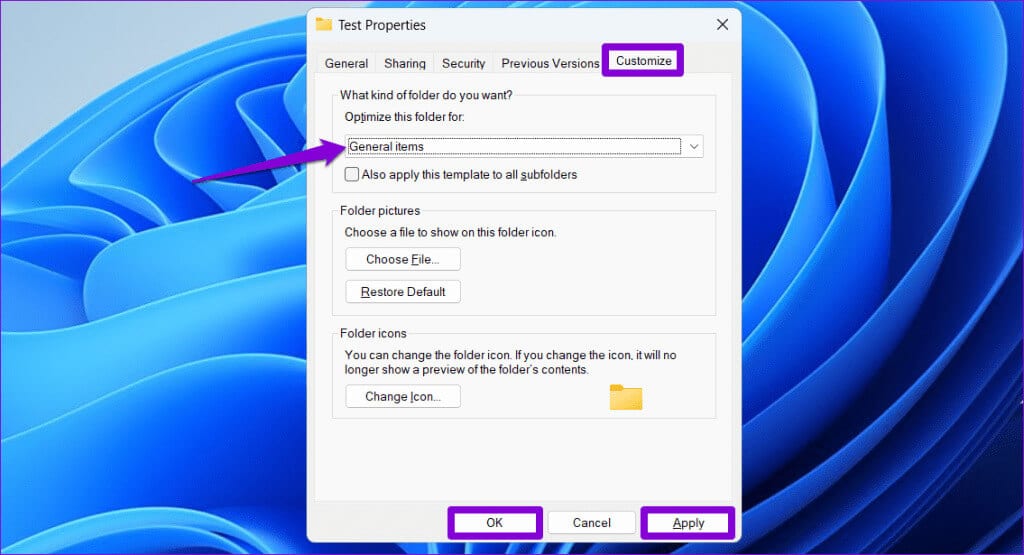
Når du har gennemført ovenstående trin, kan du prøve at komprimere mappen og se, om det virker eller ej.
3. Skift standardapplikationen til komprimerede filer
En anden grund til, at du muligvis ikke kan komprimere en fil eller mappe til en ZIP-fil, er, at standardfiltilknytningen ikke er indstillet korrekt. Sådan retter du det.
Trin 1: Tryk på Windows-tasten + I-tastaturgenvejen for at åbne appen Indstillinger. Vælg fanen Apps i venstre rude, og klik på "Standardapplikationer".
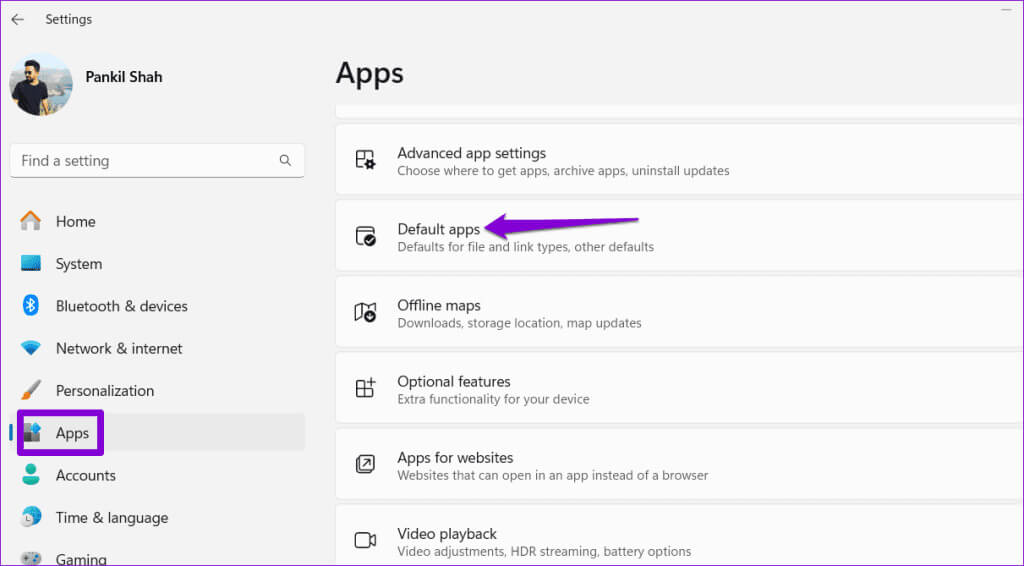
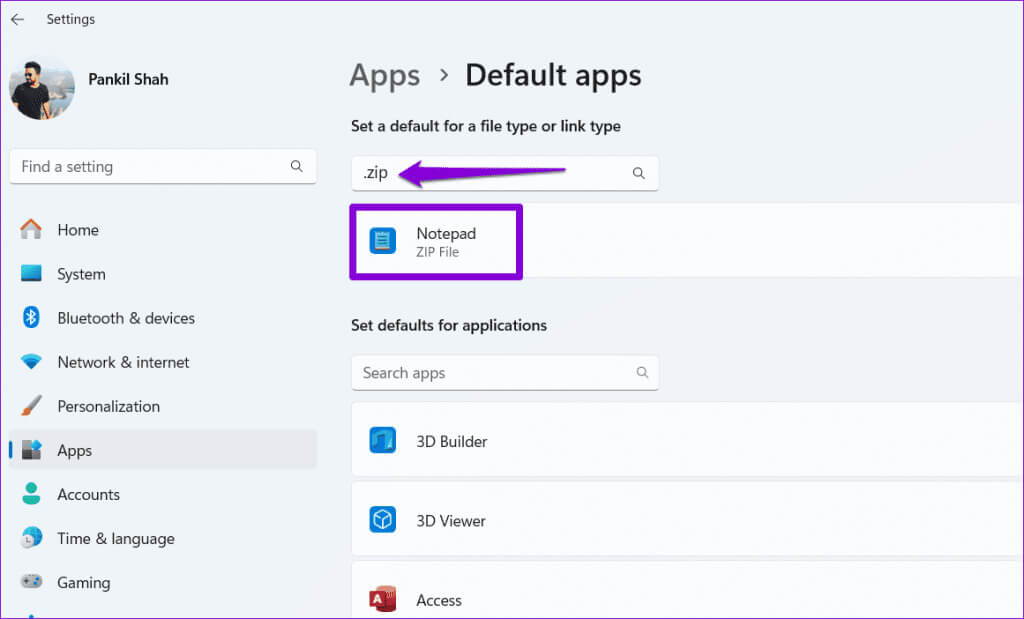
Trin 3: Find File Explorer og klik på knappen Sæt standard Til bekræftelse.
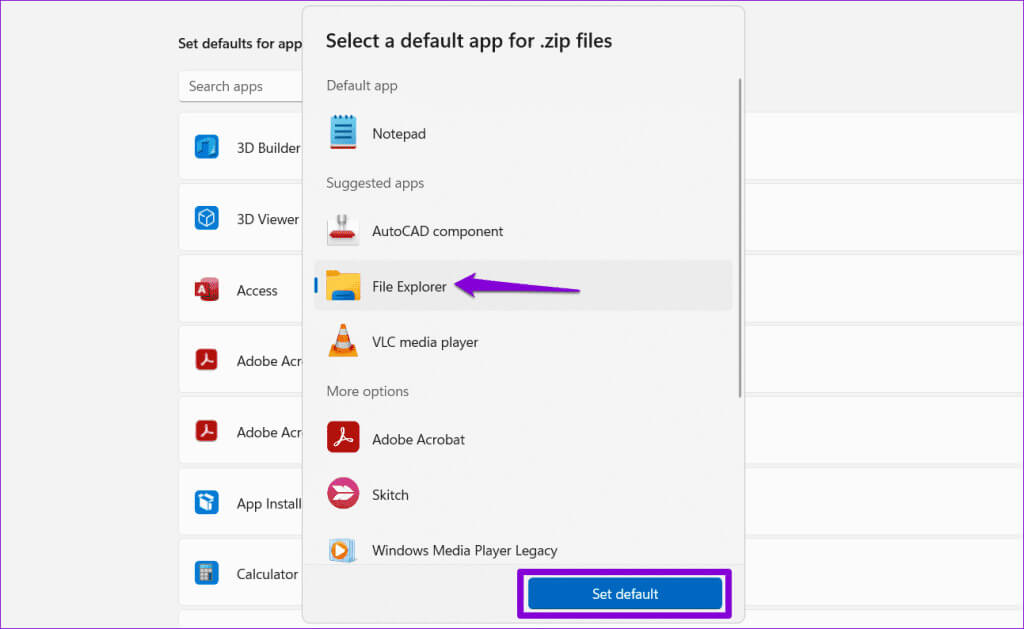
4. Kør fejlfindingsværktøjet til filer og mapper
Microsoft tilbyder en nyttig fejlfindingsværktøj til at løse forskellige problemer relateret til fil- og mappefunktioner i Windows-operativsystemet. Du kan prøve at køre dette værktøj for at se, om indstillingen "Komprimer til zip" fungerer på din Windows 11-computer.
Trin 1: Hent Fejlfinding af filer og mapper fra Microsofts websted.
Download fejlfindingsværktøjet til filer og mapper
Trin 2: Dobbeltklik på den downloadede fil. Klik derefter på næste For at køre fejlfindingen.
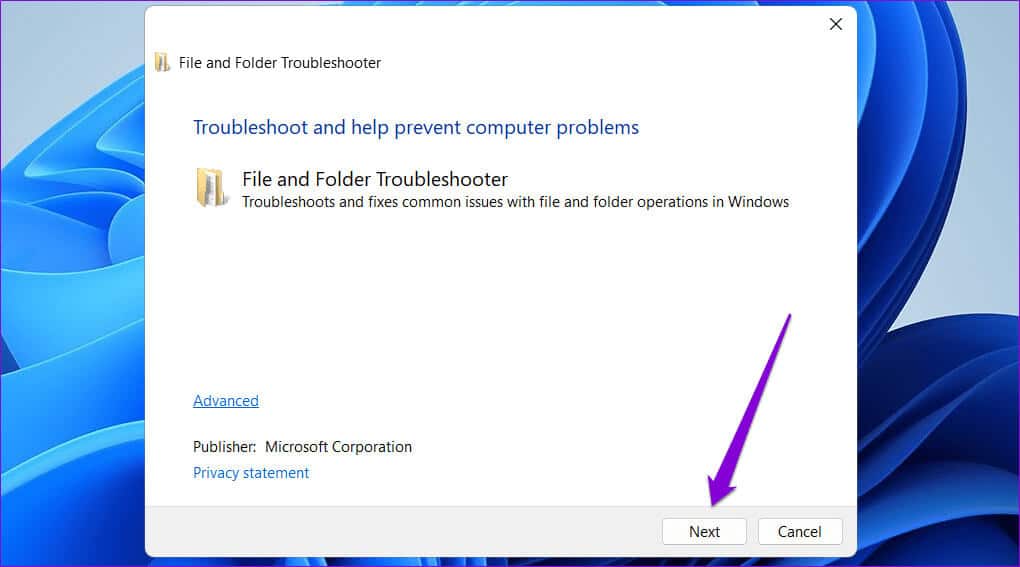
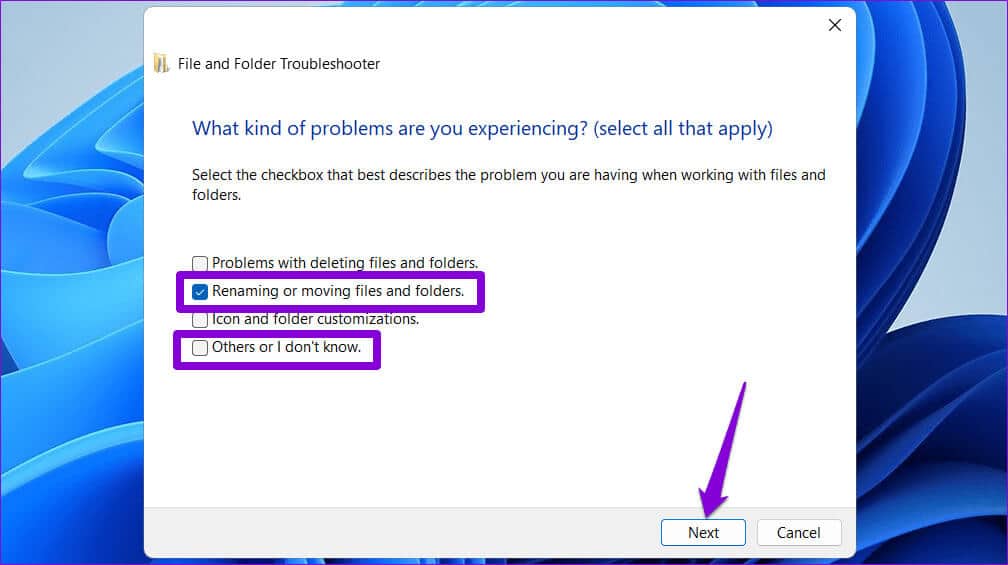
5. Udfør SFC- og DISM-scanninger
Beskadigede systemfiler på din computer kan også forstyrre systemprocesser i Windows 11 og forårsage, at funktionen holder op med at virke. Komprimer til Zip-fil Om arbejde. Heldigvis indeholder Windows nogle nyttige værktøjer – SFC (Systemfilkontrol) DISM (Deployment Image Servicing and Management) – som kan hjælpe dig med at reparere beskadigede systemfiler. Følg disse trin for at køre det:
Trin 1: Højreklik på ikonet Start og vælg terminal (Administrator) fra menuen.
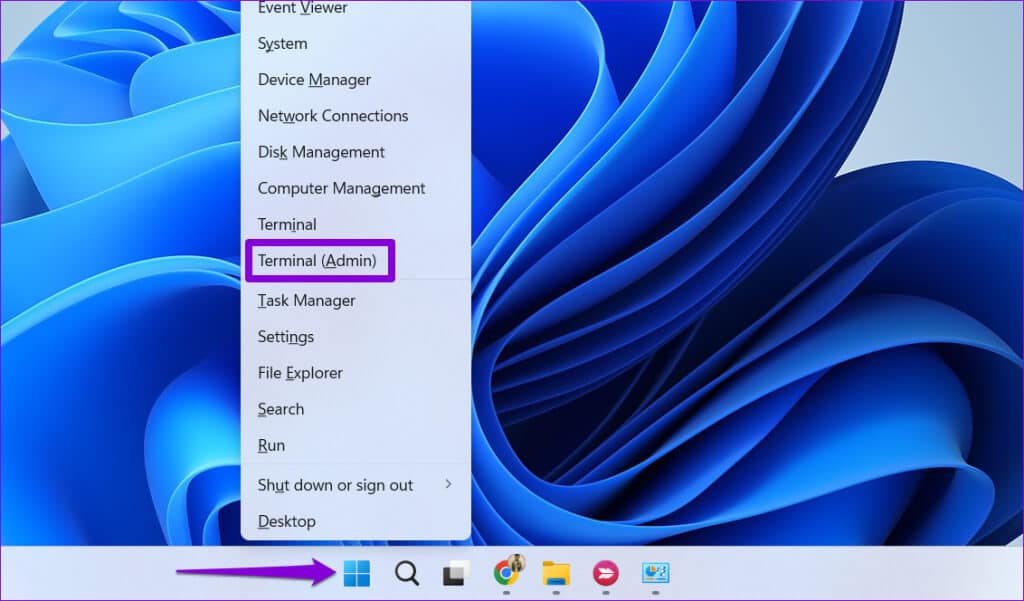
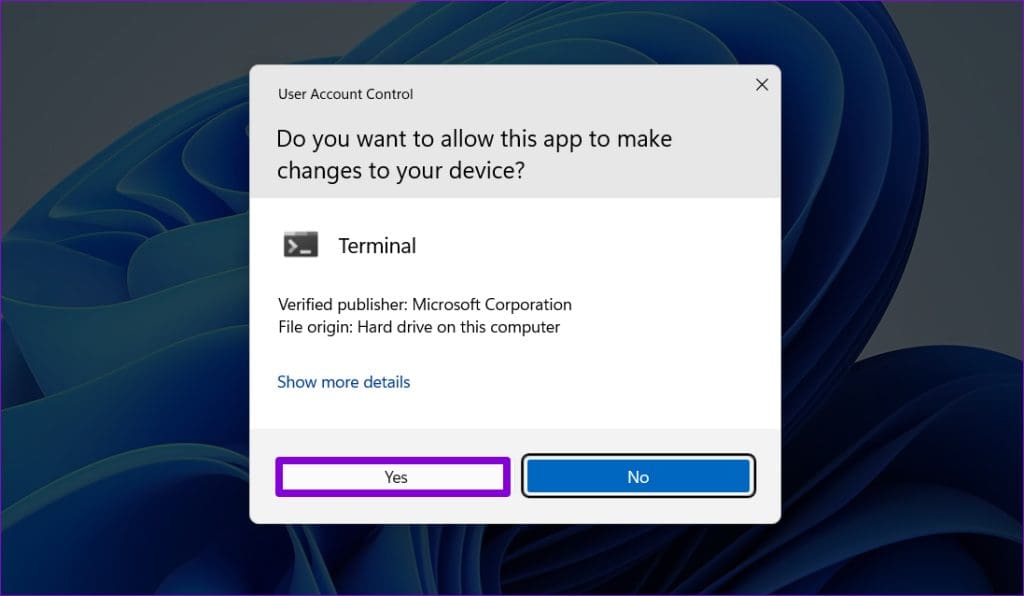
SFC / scannow
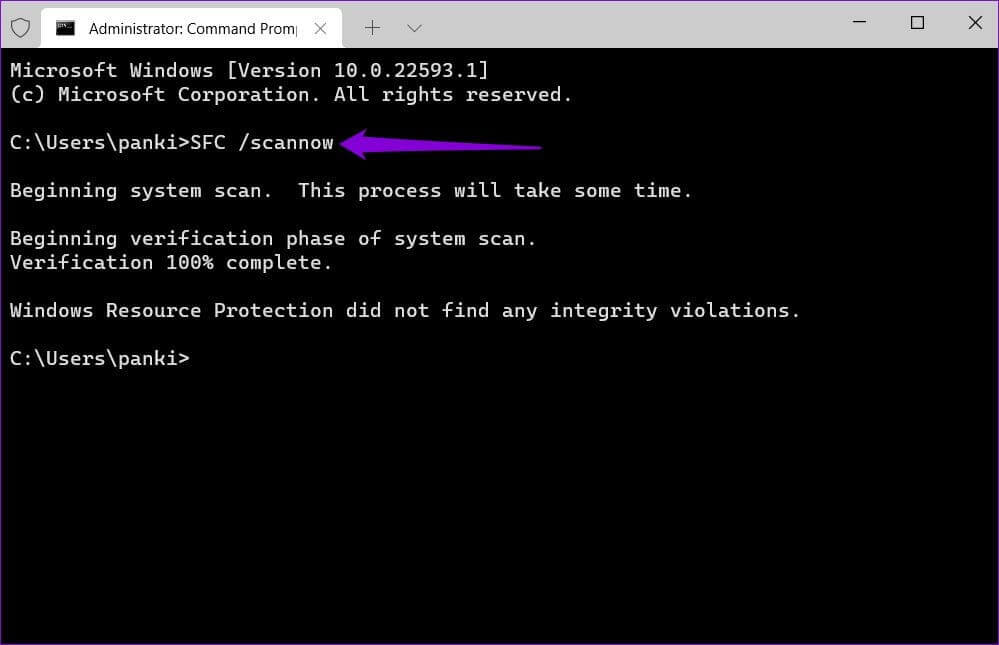
DISM /Online /Cleanup-Image /CheckHealth DISM /Online /Cleanup-Image /ScanHealth DISM /Online /Cleanup-Image /RestoreHealth
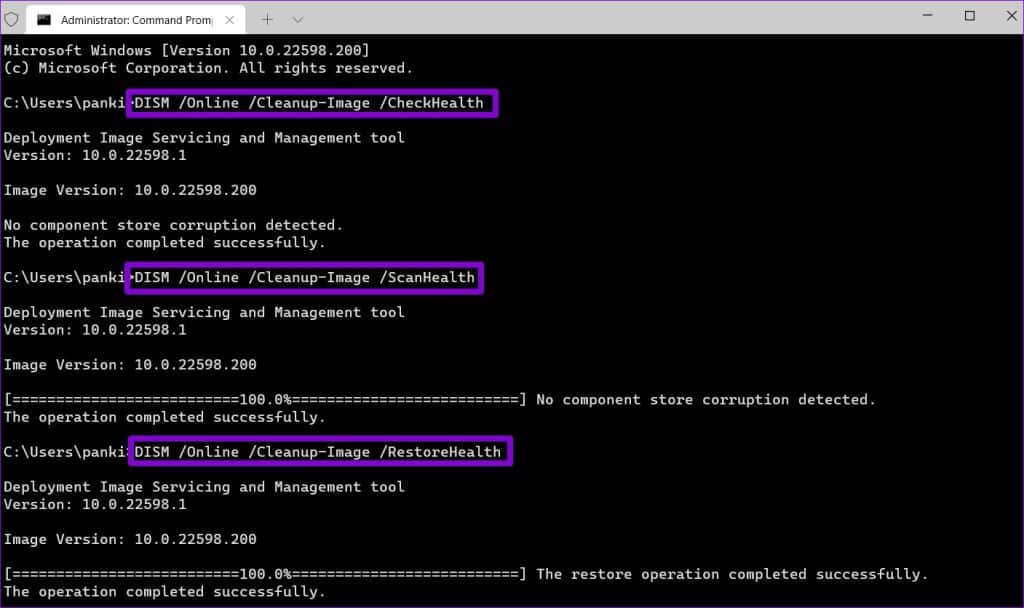
6. Scan for malware
Sådanne problemer kan også opstå, hvis din computer er inficeret med malware. Så hvis SFC- og DISM-scanningerne ikke finder nogen problemer, kan du Brug Windows Defender til at scanne dit system for malware.Hvis scanningen registrerer noget mistænkeligt, skal du følge de anbefalede trin for at eliminere truslen.
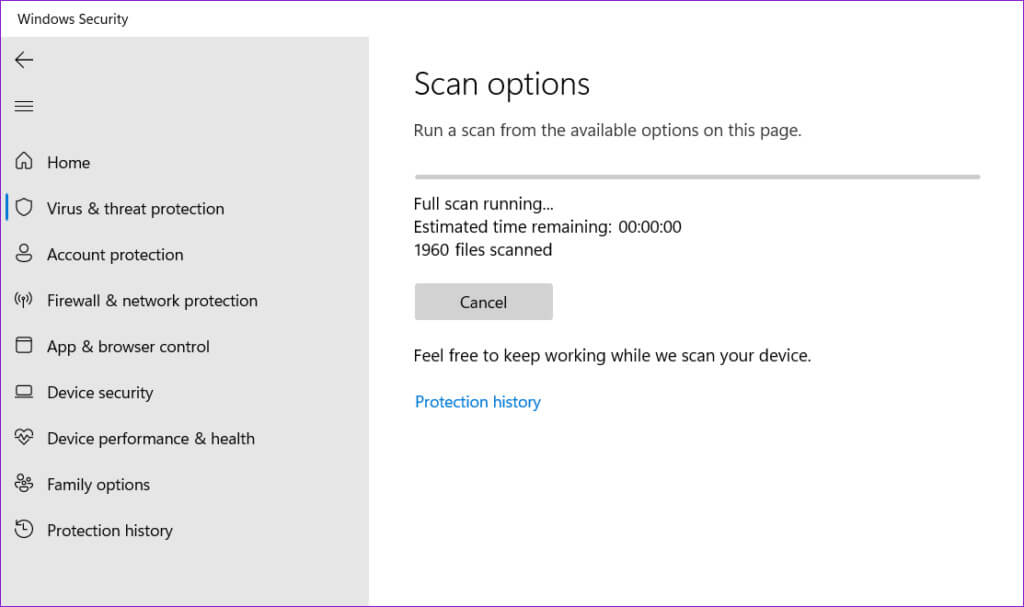
7. Brug et tredjeparts filkomprimeringsværktøj
Hvis intet virker, kan du bruge et tredjepartsværktøj til filkomprimering til at komprimere filer og mapper på din Windows 11-computer. Disse brugerdefinerede værktøjer er ofte mere pålidelige og har flere funktioner end det indbyggede filkomprimeringsværktøj i Windows. 7-Zip er et populært filkomprimeringsværktøj, der er gratis at bruge, og som kan hjælpe dig med at komprimere næsten alle filer eller mapper.
Trin 1: Download og installer 7-Zip på din computer.
Trin 2: Højreklik på den fil eller mappe, du vil komprimere, og vælg Vis. Flere muligheder.
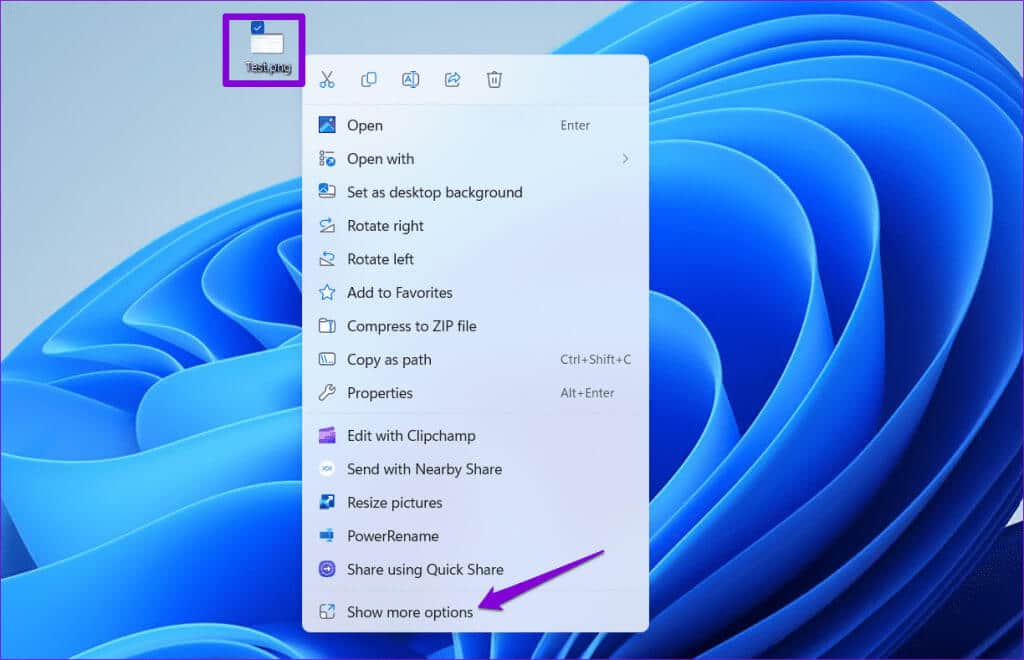
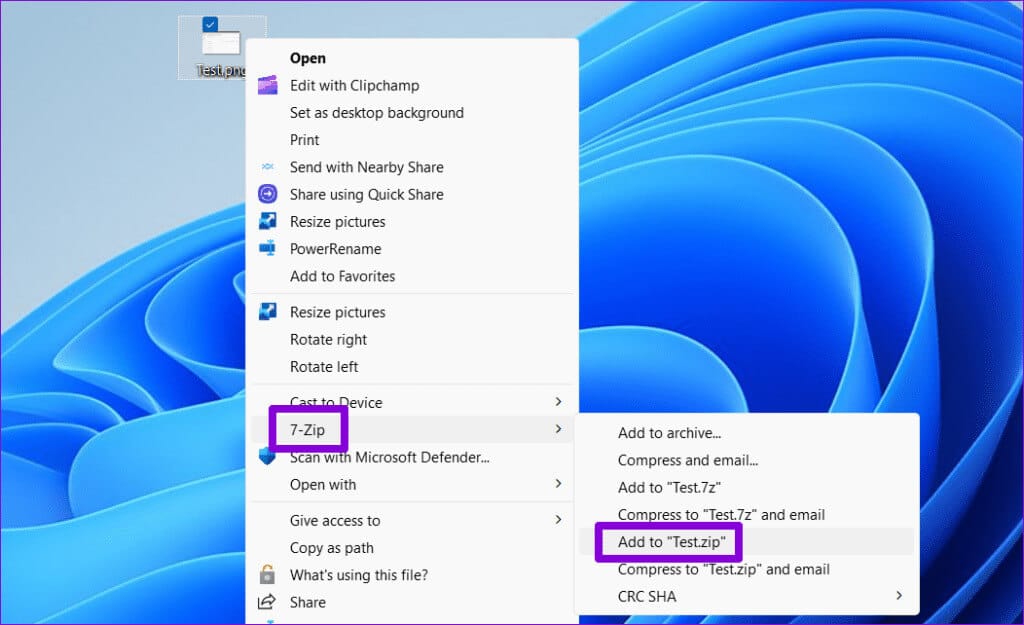
Værktøjet komprimerer filen og mappen til ZIP -fil Og gem den på samme sted som den originale fil.
Pak det tæt
Windows' indbyggede filkomprimeringsfunktion er nyttig til at frigøre diskplads. Forhåbentlig løste et af ovenstående tips problemet med, at "Komprimer til ZIP"-funktionen ikke virkede, og nu fungerer "Komprimer til ZIP"-funktionen på din Windows 11-computer. Hvis det ikke virker, kan du bruge en dedikeret filkomprimeringsapp til at fuldføre opgaven.